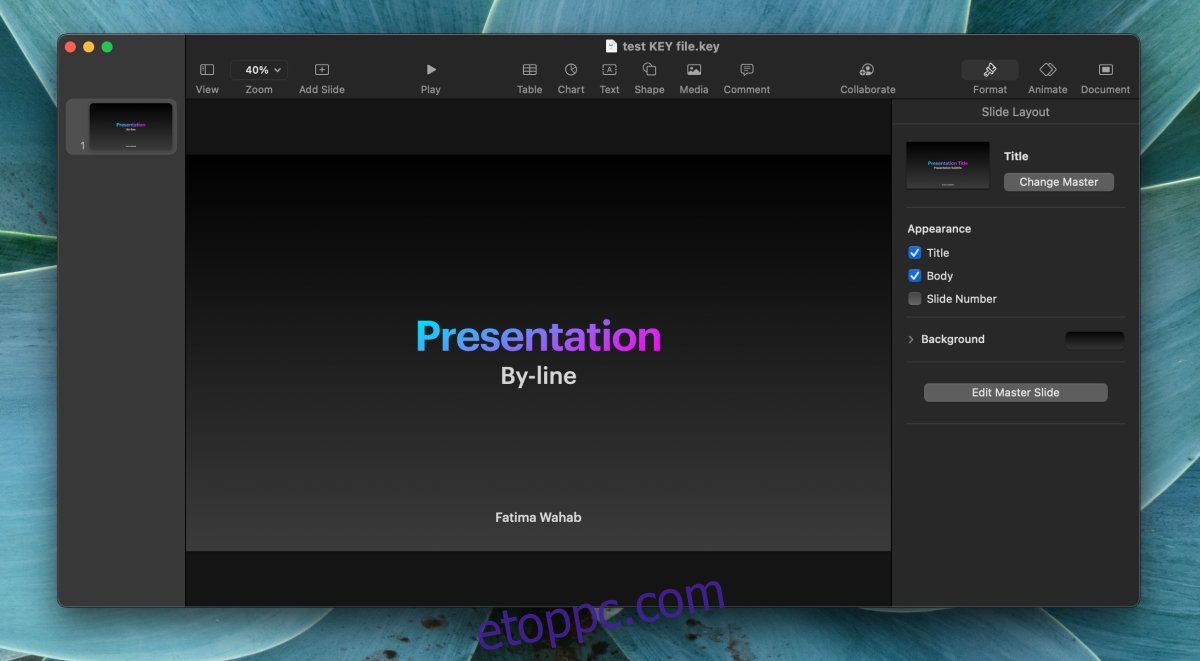Az Apple számára nem idegen a termelékenység, és saját alkalmazáscsomaggal is rendelkezik, amelyet összefoglaló néven iWork-nek neveznek. Az iWork többek között tartalmaz egy dokumentumfeldolgozót, egy táblázatkezelő eszközt, egy prezentációs eszközt és a híres filmszerkesztő eszközt, az iMovie-t.
Sok termékéhez hasonlóan az Apple iWork eszközei is saját, szabadalmaztatott formátummal rendelkeznek. A .KEY fájlformátumot a Keynote, az iWork prezentációs eszköze használja.
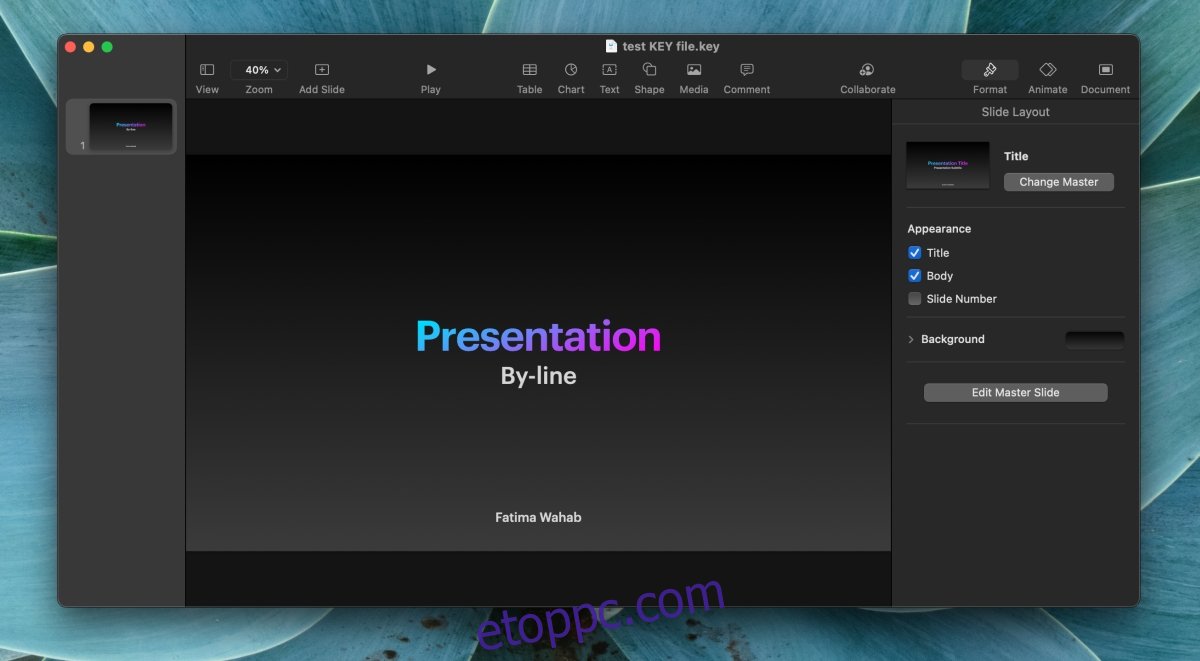
Tartalomjegyzék
Nyissa meg a .key fájlokat Windows 10 rendszeren
A .KEY formátum nem kompatibilis a PowerPointtal. Ha Microsoft Office-t használ, annak prezentációs alkalmazása nem fogja tudni olvasni a formátumot. Megpróbálhatja kijavítani a fájlt, de ez végül nem sikerül. A .KEY fájlok Windows 10 rendszeren való megnyitásához használja az alábbi módszerek egyikét.
1. Google Diák
A Google Diák egy kényelmes eszköz, amellyel .KEY fájlt szeretne megnyitni. Megtartja a formázás nagy részét, és lecseréli a nem támogatott betűtípusokat.
Keresse fel a Google Diákat, és kattintson a plusz gombra új diafájl létrehozásához.
Lépjen a Fájl>Megnyitás menüpontra.
A megnyíló ablakban válassza a Feltöltés lapot.
Kattintson a Feltöltés a számítógépemről elemre.
Válassza ki a .KEY fájlt.
Várja meg, amíg a fájl feltöltődik, és a Google Diák megnyitja azt.
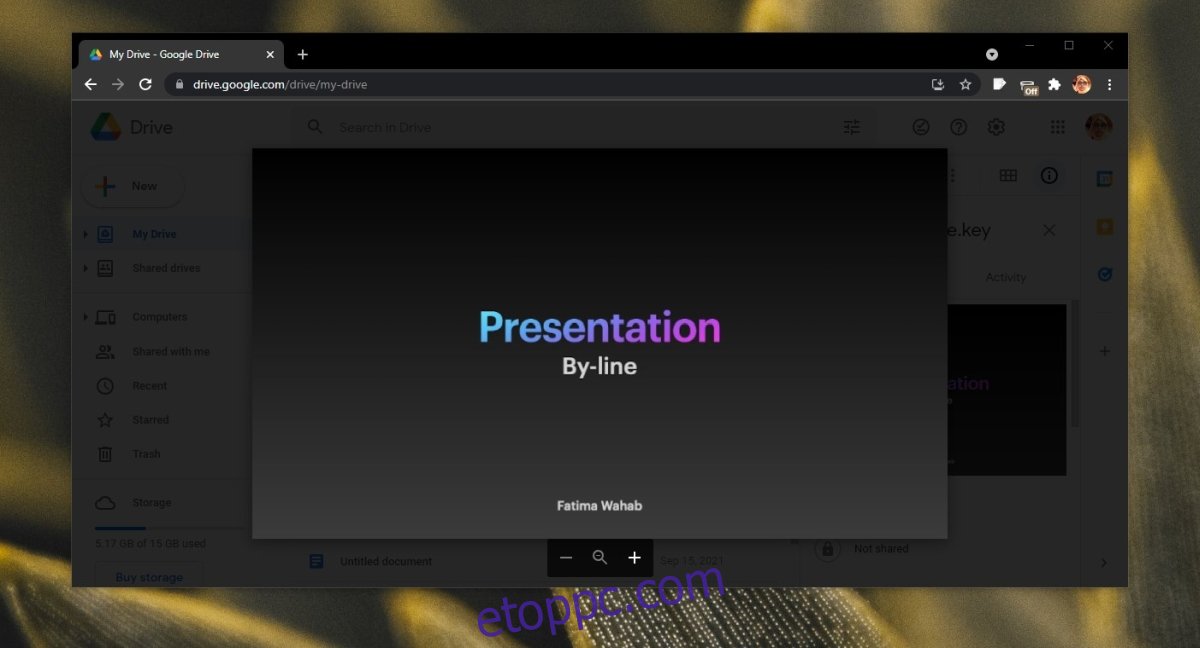
2. Megtekintés az iCloudban
Ez a módszer garantálja, hogy a fájl úgy nyílik meg, hogy a legtöbb, ha nem az egész elrendezése és tartalma érintetlen marad. Az egyetlen hátránya, hogy a használatához létre kell hoznia egy iCloud-ot vagy egy Apple ID-t.
Jelentkezzen be az iCloudba Apple ID azonosítójával.
Kattintson a Keynote alkalmazásra.
Kattintson a feltöltés ikonra.
Válassza ki a .KEY fájlt, és töltse fel.
Feltöltés után meg tudja majd nyitni az iCloudban (a böngészőjében).
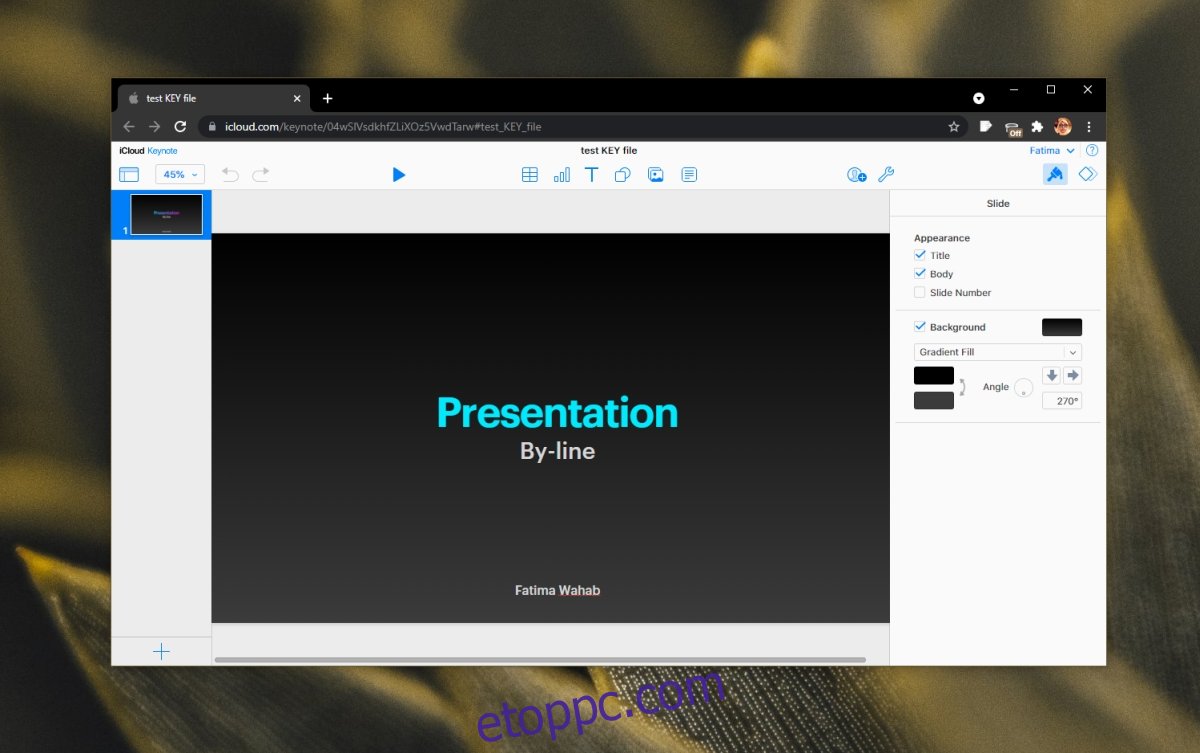
3. Átalakítás PPTX formátumba
Ha nem csak megnyitni szeretné a KEY fájlt, hanem szerkeszteni is szeretné a Windows 10 rendszeren, akkor konvertálnia kell PPTX formátumba. Vannak online alkalmazások, amelyek ezt a munkát elvégezhetik; van aki működik, van aki nem.
Látogatás Felhő konvertálása.
Kattintson a Fájlok kiválasztása elemre.
Válassza ki és töltse fel a KEY fájlt.
Válassza ki a PPTX formátumot a fájl konvertálásához.
Töltse le a konvertált fájlformátumot.
4. Kérjen PPTX fájlt
A Keynote-fájlok nem nyithatók meg a PowerPointban, azonban a Keynote alkalmazásból PowerPoint-fájlként mentheti őket. Kérje meg a fájlt küldő személyt, hogy mentse azt PowerPoint-ként. Ha PowerPoint fájlként szeretné menteni, kövesse az alábbi lépéseket.
Nyissa meg a KEY fájlt a Keynote-ban.
Lépjen a Fájl> Exportálás másként menüpontra.
Válassza a PowerPoint lehetőséget a menüből.
Válassza ki, hová szeretné menteni a fájlt.
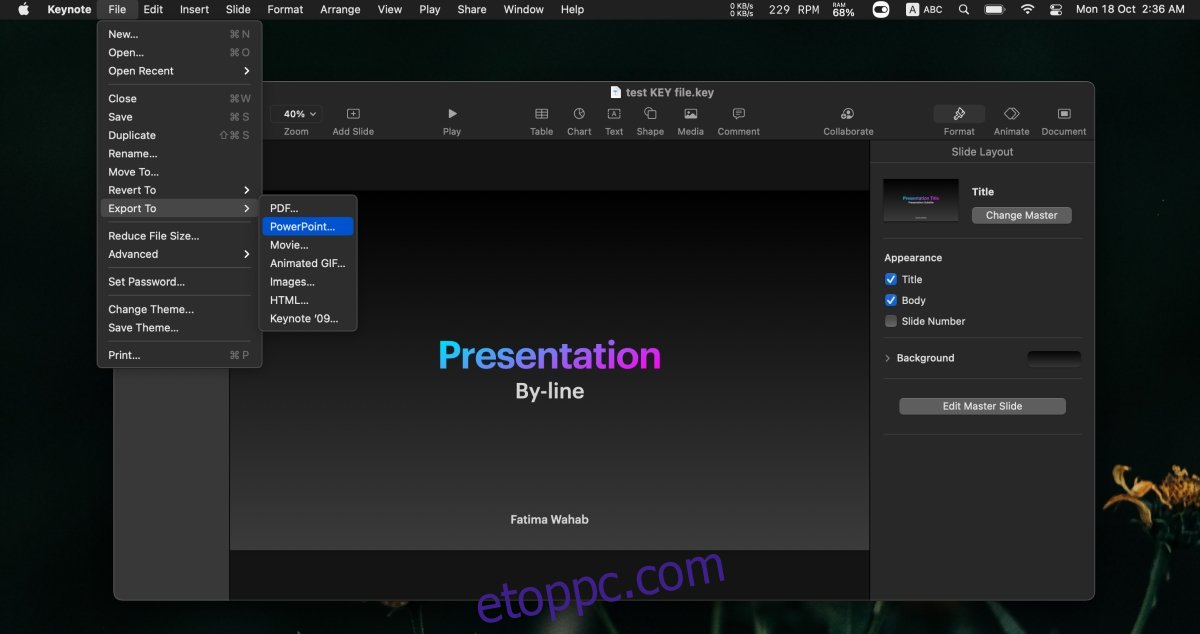
Következtetés
Nem sok prezentációt fog találni KEY formátumban. Nem olyan népszerű a PPTX vagy PDF formátumban a prezentációk megosztására, ezért kevés a formátum támogatása. A fájlt megtekintheti az iCloudban, de ha szerkesztenie kell Windows 10 rendszeren, a legjobb, ha a fájlt a Keynote alkalmazásból konvertálja.